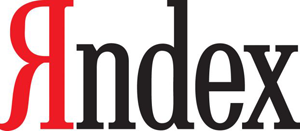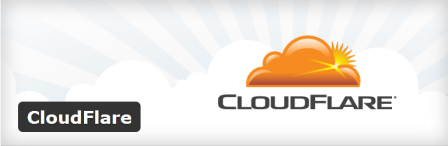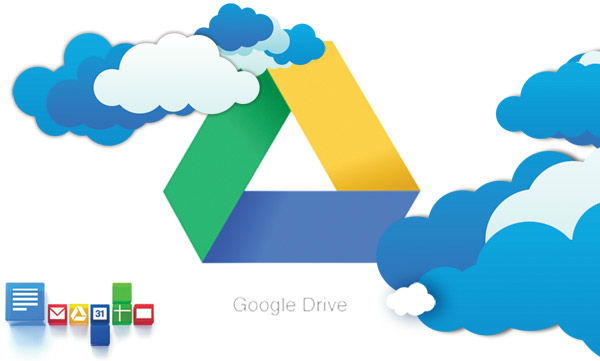ТОП-10 облачных серверов для хранения файлов. Хостинг для хранения файлов
Бюджетное облачное хранилище на облачном хостинге за полчаса / Хабр
Здравствуйте!Я работаю в компании, оказывающей услуги для бизнеса. Часто бывает, что нужно принять от заказчика или передать ему файл большого размера. Наши менеджеры не сильно искушены технически, поэтому обычно они пытаются вложить в сообщения электронной почты абсолютно всё. С файлами размером более 10-15 МБ это, разумеется, не проходит.
В этом посте я кратко описал простое бюджетное решение этой проблемы. Оно может быть интересно тем, кто находится в ситуации, аналогичной моей, и при этом не знает, с какой стороны подойти к Linux.
Итак, вопрос: как передавать больше файлы на расстоянии?
У технически продвинутого заказчика может быть корпоративная система управления проектами со встроенным средством файлооборота, работающая в браузере. Если она есть, мы используем для обмена файлами ее. Если нет, используем либо наш ftp-сервер, либо ftp-сервер заказчика.
В случае с веб-системами все более-менее просто, тут и говорить не о чем. Общение с ftp-сервером для некоторых заказчиков (которые технически еще менее продвинуты, чем наши сотрудники) превращается в непроходимый квест.
Чаще всего затруднения связаны с попытками работать с ftp-сервером через браузер:
- не получается зайти на сервер
- не получается загрузить файл на маленькой скорости (ошибка тайм-аута случается быстрее, чем завершается загрузка)
- не получается отправить (upload) файл
В таких случаях сообразительные сотрудники пользуются общедоступными файлообменниками, а несообразительные просто впадают в истерику. Первое нехорошо несоблюдением никакой конфиденциальности, а второе — неконструктивностью.
Поэтому у нас назрела потребность в каком-то средстве передачи файлов, удовлетворяющем следующим условиям:
- Чтобы работало в браузере и не требовало обязательной установки клиентских программ.
- Чтобы было просто в использовании (щелкнул ссылку в письме, по ней начал загружаться файл или открылась страница, с которой можно загрузить файл из хранилища или отправить в хранилище).
- Чтобы было бюджетно (по этой причине не подошли корпоративный Dropbox и Google Apps for Business).
- Чтобы было конфиденциально (хранение данных на своем или арендованном сервере).
Я регулярно читаю ленту лучших постов на хабре, интересуюсь облачными хранилищами и хостингами, поэтому у меня сходу возник сценарий "OwnCloud на VPS Digital Ocean". Про OwnCloud на хабре написано много, про Digital Ocean я тоже узнал на хабре и решил при первом удобном случае опробовать его в деле.
Заодно решил в очередной раз проверить, насколько я совместим с Linux. До этого несколько раз устанавливал из любопытства Ubuntu, Linux Mint и т.п. с GUI, но сразу или почти сразу сталкивался с проблемами, которые были несовместимы с дальнейшей регулярной эксплуатацией ОС и которые не удавалось решить за разумное время.
1. Регистрация на Digital Ocean заняла минут 10. За это время я, собственно, зарегистрировался, нашел в гугле купон на $10, добавил своих $5 через PayPal, создал самый дешевый виртуальный сервер (Droplet) на Ubuntu 12.04 и добавил его адрес в DNS.
2. Минут 20 заняла установка OwnCloud через SSH по инструкции от Digital Ocean. Весь путь прошел два раза, т.к. в первый раз установил OwnCloud на Ubuntu + LAMP stack, после чего затупил и искал OwnCloud в корне веб-сервера. Разумеется, не нашел и решил, что что-то там не сложилось с Apache. Переустановил еще раз, заметил, что к URL сервера нужно добавить папку /OwnCloud/, и уж по этому-то адресу все открылось.
3. Ну вот, все работает. Можно даже папки и файлы кириллицей называть (да, это дурной тон, но менеджеры и заказчики будут передавать файлы с кириллическими именами, так что хорошо, что это не вызывает проблем).
4. Потом до кучи установил wsftpd, чтобы можно было использовать этот же сервер в качестве FTP, после чего освоил SSH и редактор vi, когда подкручивал конфиг wsftpd. Вспомнил времена MS-DOS, BBS, FIDO и текстовых конфигов ;-)
5. По тестам для меня (в Мск) самым быстрым по скорости отправки/загрузки файлов оказался их дата-центр в Амстердаме (от 3 до 6 МБит/c), но там у них нет свободных мощностей и создать новую виртуальную машину нельзя. А вторым по скорости (от 1 до 4 МБит/c) оказался New York 2 — его они предлагают использовать по умолчанию, так что сервер был создан там. Там же я решил его и оставить. Хотя в принципе есть интересная возможность остановить машину, отправить ее образ в облако и запустить в другом дата-центре Digital Ocean, но пока смысла менять ДЦ я не вижу.
Решение было протестировано на менеджерах в течение нескольких дней и признано годным. По существу на этом все.
Я знаю, что на хабр пишут в основном очень технически продвинутые люди, и при прочтении некоторых постов я иcкренне восхищаюсь умственными и креативными (от слова «создавать») способностями этих людей.
Вместе с тем мне очень приятно, когда что-то вот такое вроде бы сложное (для меня) по факту оказывается достижимым. Поэтому цель данного поста — подтвердить, что мир Linux и Open Source становится определенно доступнее для неподготовленных людей.
Спасибо!
habr.com
Бесплатные облачные хранилища данных | WordPress Mania
 Привет, дамы и господа! Сегодня я хочу вам представить небольшой список бесплатных облачных хранилищ данных, которые у всех на слуху и которыми пользуется ваш покорный слуга - автор данного блога. Обычно я делаю обзор каждого хостинга для хранения файлов отдельным постом, но сегодня решил нарушить это правило, чтобы вы могли познакомиться с ними сразу на одной странице. О некоторых хостингах уже есть информация на моём веб - проекте, осталось только добавить"недостающее звено" к ним, чем мы сейчас и займёмся.
Привет, дамы и господа! Сегодня я хочу вам представить небольшой список бесплатных облачных хранилищ данных, которые у всех на слуху и которыми пользуется ваш покорный слуга - автор данного блога. Обычно я делаю обзор каждого хостинга для хранения файлов отдельным постом, но сегодня решил нарушить это правило, чтобы вы могли познакомиться с ними сразу на одной странице. О некоторых хостингах уже есть информация на моём веб - проекте, осталось только добавить"недостающее звено" к ним, чем мы сейчас и займёмся.
Ещё в данной статье я покажу вам наглядно, что обычно хотят знать пользователи, используя бесплатные облачные хранилища,то есть, как пользоваться и получить ссылку на файл для скачивания. Бесплатные облачные хранилища имеют разные возможности, я имею ввиду не только размер представляемого места для хранения данных, но и по работе с файлами. Например, на хостинге для файлов от интернет гиганта Google - Google Диск, можно не только хранить данные, но использовать файлы CSS, HTML, JavaScript или PHP с пользой для сайта. Как это делать, читаем здесь, а если вам нужна прямая ссылка на скачивания файла не покидая вашего блога, тогда используйте Сайты Google. Хоть хостинг Сайты Google и не облачное хранилище, но мы его сделаем таковым. Инструкция тут. Пожалуй пора приступать.
Так как этот блог предназначен для новичков, напомню что такое облачное хранилище данных (англ. cloud storage) это: модель онлайн хранилища, в котором данные хранятся на многочисленных распределённых в сети серверах, предоставляемых в пользование клиентам, в основном, третьей стороной. Данные хранятся и обрабатываются в так называемом облаке, которое представляет собой, с точки зрения клиента, один большой виртуальный сервер. Физически же такие серверы могут располагаться удалённо друг от друга географически, вплоть до расположения на разных континентах. Спасибо Wikipedii за справку.
Бесплатное облачное хранилище Dropbox
 Бесплатное облачное хранилище Dropbox - хостинг файлов
Бесплатное облачное хранилище Dropbox - хостинг файловСамый популярный, надёжный хостинг Дропбокс (более 200 миллионов пользователей), стал использовать его первым, ещё в английской версии. Сейчас слава богу поддерживает русский язык, поэтому вам будет с ним легко работать. Популярности этого сервиса способствует простота и надежность его работы в сочетании со множеством возможностей, которые открываются в процессе его использования. Хостинг можно использовать так же и для хранения стилей CSS, различных сценариев (Scripts), иконок социальных сетей, изображений кнопок вверх и многое другое. Сервис позволяет бесплатно хранить 2 ГБ данных. Еще 18 ГБ можно получить путем приглашения друзей по вашей реф ссылке (500 МБ за пользователя). У меня уже полный набор, чуть больше 18 гб.
Для работы с хостингом нужно зарегистрироваться на сайте https://www.dropbox.com/ и скачать маленькую программу - клиент. Обратите внимание, что такие программки нужно скачивать для любого облачного хранилища представленные здесь. Приложения нужны, чтобы осуществлять синхронизацию ваших файлов с облачным хранилищем. После установки клиента в проводнике на вашем компьютере создаётся папка Dropbox:
 В проводнике на вашем компьютере создаётся папка Dropbox
В проводнике на вашем компьютере создаётся папка DropboxПросто добавьте файлы в папку Dropbox, и они автоматически будут синхронизированы с вашим хранилищем, сам клиент устанавливается в автозагрузку и тихо работает в фоновом режиме:
 Клиент устанавливается в автозагрузку
Клиент устанавливается в автозагрузкуДалее, после того как файл будет синхронизирован с вашим хостингом, Вы увидите, что значок рядом с ним стал зелёным (на скриншоте показана папка):
 Значок рядом с ним стал зелёным
Значок рядом с ним стал зелёнымТеперь вам нужно получить ссылку на этот файл. Для этого нужно кликнуть на значок в трее, появится окошко, нажимаем на dropbox.com и Вы попадаете в свой аккаунт:
 Аккаунт Dropbox
Аккаунт DropboxГде находятся ваши две папки "Public" и "Photos". Нажимаем например, на папку "Public", вашему взору предстанут все файлы загруженные на хостинг:
 Файлы
ФайлыПравой кнопкой мышки кликаем на нужный файл. Появится окошко с меню:
 Появится окошко с меню
Появится окошко с менюКак видите, здесь можно проделать различные операции с файлом ( вовремя всё таки появился русский язык, раньше приходилось трудней). Нажимаем "Копировать ссылку". Появится окошко с нашей ссылкой на файл:
 Ссылка на файл
Ссылка на файлПо необходимости, есть возможность сократить ссылку. Копируете ссылку и используете её по своему назначению.
Облачное хранилище Яндекс.Диск
 Облачное хранилище Яндекс.Диск
Облачное хранилище Яндекс.ДискЭто сервис для хранения ваших файлов и работы с ними на любом устройстве, подключенном к интернету. Думаю особо представлять Яндекс.Диск не надо. У каждого пользователя надеюсь есть электронная почта Яндекса и поэтому вы наверняка уже пользуетесь хостингом. Напомню только, что пользователю дается 10 ГБ (максимальный размер файла 3 ГБ), еще 10 ГБ можно заработать, если пригласить ваших друзей. И ещё недавно поменялся в Яндекс.Диске веб-интерфейс и появился ещё один инструмент для работы с контентом — редактор скриншотов. Редактор скриншотов позволяет быстро сделать снимок экрана, отредактировать его, сохранить на Диске и отправить ссылку по нужному адресу или поделиться ею в социальной сети. Как получить ссылку на скачивание файла в Яндекс.Диске? Выделяем нужный файл, затем делаем ссылку общедоступной, нажав кнопку включить:
 Ссылка на файл
Ссылка на файлПосле этого копируете ссылку и вставляете её в ваше сообщение. Чтобы посетитель мог скачать файл, ему придется перейти на новую страницу и нажать нужную кнопку.
Облачное хранилище Облако@mail.ru
 Облачное хранилище Облако@mail.ru
Облачное хранилище Облако@mail.ruЭто сервис от компании Mail.Ru Group. Облачный сервис Облако@mail.ru появился достаточно поздно, когда его конкуренты (Dropbox, Яндекс.Диск, Диск Google, OneDrive (SkyDrive) и другие) стали уже достаточно популярными у пользователей Интернета. Для хранения файлов предлагает 100 ГБ бесплатно. Храните все, что вам нужно: видео, фотографии, музыку, документы или другие файлы. Они будут в безопасности, что бы ни произошло с вашим компьютером или телефоном. Отправляйте файлы друзьями коллегам ссылкой через мессенджер, а также по почте благодаря синхронизации с Почтой Mail.Ru. Входить в Облако можно используя аккаунт mail.ru или через аккаунты Яндекс, Google и так далее. Работать с данным хостингом легко, через саму почту или с помощью приложения (клиент), о котором написано выше. Получение ссылки на файл немного отличается от Яндекс.Диска. Отметить нужный файл, затем нажать на зелёный значёк ссылки:
 Ссылка на файл
Ссылка на файлПоделиться ссылкой можно через социальные сети или скопировать её и вставить в запись блога.
Сервис облачного хранения файлов Cubby
 Сервис облачного хранения файлов Cubby
Сервис облачного хранения файлов CubbyДовольно молодой хостинг файлов, полтора - два года отроду. Я регистрировался ещё когда сервис находился в бета - версии. Файловое хранилище Cubby (очень интересный перевод с английского "уютное местечко") представляет 5 Гб дискового пространства бесплатно. А с привлечением друзей по реф - ссылке можно заработать до 25 ГБ. Представляете, если пользоваться всеми облачными хранилищами, сколько будет у вас гигов вместе взятых. Кому то столько места не нужно, а кому то и этого мало. Чтобы воспользоваться этим уютным местечком нам надо сразу скачать клиент программу (4,42МБ) на компьютер. Регистрация на сервисе будет происходить именно через это приложение, а не через сайт. Заходим на сайт https://www.cubby.com/pricing/ и нажимаем кнопку "Download" (скачать):
 Скачиваем программу
Скачиваем программуЗапускаем скачанную программку и регистрируем аккаунт. После установки приложения, создаётся папка My Cubby, где будут синхронизироваться ваши файлы на компьютере с облачным хранилищем. Десктопное приложение очень удобно. Можно не заходя на сайт работать с загруженными папками или отдельными файлами:
 Папка My Cubby
Папка My CubbyПо умолчанию у Вас есть уже одна папка, если навести на неё курсор мыши, то покажутся допустимые операции с папкой. Синхронизация, скачать, удаление, получение публичной ссылки. Синхронизация так же проста как и в Dropbox, как только Вы помещаете файл или папку в "My Cubby" на вашем компьютере, он автоматически закачивается на ваш аккаунт в облако:
 Операции с папкой
Операции с папкойЧтобы получить прямую ссылку на отдельный файл в сервисе Cubby, нужно кликнуть на папку – она откроется и далее правой кнопкой мыши щёлкаем на файл и выбираем " link":
 Прямая ссылка на файл
Прямая ссылка на файлЕщё хочу сказать, интерфейс сервиса очень приятный, светло зелёный, аж глаз радует. Очень красивый.
Дополнительная информация: Выбираем лучшее файловое хранилище, читайте в сравнительном анализе "облаков" здесь.
Вот вроде и все вкратце. Если чего то пропустил, сильно не ругайте. Пишите, исправлю или добавлю. До встречи и всего хорошего вам. Удачи.
Понравилась статья? Поделись с друзьями!
wordpressmania.ru
ТОП-10 облачных серверов для хранения файлов
Едва ли не половина всей информации, которая сегодня есть в Интернете, находится в облаке – сети удаленных серверов, образующих виртуальное хранилище. Каждый файл, загруженный на тот или иной сервис, делится на несколько десятков частей, каждая из которых хранится на отдельном сервере. Таким образом, если один из серверов сервиса по тем или иным причинам выходит из строя, его заменяет другой. Сегодня мы расскажем о наиболее популярных бесплатных облачных сервисах, где можно хранить до пятидесяти гигабайт личных данных.
Amazon Cloud Drive

Простой и очень удобный онлайн-сервис для хранения информации. Из преимуществ – встроенный медиаплеер и возможность синхронизации файлов между компьютерами с их последующим шерингом. На облако можно сохранить до 5 Гб при максимальном размере одного файла в 2 Гб.
SkyDrive

Сервис для хранения документов и совместной работы с ними в режиме онлайн. Удобен, в первую очередь, тем, что содержит web-версии майкрософтовских редакторов Word, Excel, PowerPoint и OneNote, исправно работающих и позволяющих редактировать файлы без их предварительной загрузки на ПК или мобильное устройств. Присутствуют функции шеринга файлов и папок, а также возможность комментирования файлов. SkyDrive предлагает до 25 гигабайт бесплатно.
ZumoDrive

Десктоп-приложение, создающее виртуальный диск на вашем компьютере для последующих публикации и хранения файлов в интернете. В сущности, ZumoDrive самостоятельно дублирует ваши важные текстовые документы, видеозаписи, музыку и фотографии для хранения не только на компьютере, но и в облаке, к которому вы будете иметь доступ в любой точке земного шара. К сожалению, объем хранилища ограничен 1 Гб данных.
ADrive

Бесплатный хостинг для хранения файлов с максимально простыми интерфейсом и функциональностью – файлы можно закачать-скачать, сортировать по папкам и предоставлять доступ к ним. Ограниченные действия компенсируются большим объемом памяти – до 50 Гб. Из минусов – возможность сервиса подбирать назойливую контекстную рекламу на основании названия ваших файлов и папок.
iDrive

Удобнейший сервис для автоматического бэкапа и хранения файлов. В панели администратора можно переключаться между аккаунтами, что делает объем хранилища практически неограниченным. К примеру, можно создать учетные записи «Фото», «Документы», «Музыка», утроив объем памяти и рассортировав контент. Бесплатно предоставляется 2 Гб.
OpenDrive

Удобнейший сервис для автоматического бэкапа и хранения файлов. В панели администратора можно переключаться между аккаунтами, что делает объем хранилища практически неограниченным. К примеру, можно создать учетные записи «Фото», «Документы», «Музыка», утроив объем памяти и рассортировав контент. Бесплатно предоставляется 2 Гб.
SugarSync

Сохраняет файлы на собственном облаке, синхронизируя их сразу со всеми «привязанными» компьютерами нескольких пользователей. Для платформ Win и Mac есть десктоп, для IPhone, Android и Win Mobile – мобильный клиент. Все данные, проходящие через сервера, шифруются – опция доступна как в бизнес-версии, так и в бесплатном аккаунте. SugarSync предлагает 5 Гб бесплатно.
Google Docs

Google Docs – довольно простое «облако» с 8 гигабайтами бесплатного пространства и поддержкой всех типов файлов. Наиболее удобный сервис для пользователей Android, использующий для авторизации вашу учетную запись в Google.
Dropbox

Один из наиболее популярных веб-сервисов и десктоп-клиентов для самых популярных ОС – win, linux, mac. Возможность синхронизации папок с сервером и другими компьютерами, настраиваемый шеринг папок для кооперативной работы и возможность создания общедоступной публичной папки. Единственный минус сервиса относится исключительно к бесплатной версии – ограничение объема загружаемого контента 2Гб выделенной памяти.
Box

Облачный жесткий диск для кооперативной работы с офисным контентом – преимущественно документацией. Работает совместно с интегрированным сервисом Zoho и Picnik. Славится высокой безопасностью хранения файлов, открытой для разработчиков платформой и безукоризненной работой с мобильными устройствами на любых платформах. Box дает возможность хранить до 50 гигабайт информации на своих серверах.
В случае, если на вашем компьютере хранятся любые важные файлы, представляющие ценность, не поленитесь сделать резервную копию с ее последующей загрузкой в облако: так будет значительно надежнее.
geometria.ru
Где хранить файлы в интернете?

Привет. Давай сразу начистоту. Я не собираюсь приводить список всевозможных сервисов, где ты сможешь хранить свои данные. Ибо таких списков в интернете – пруд пруди. И сколько на них не глазей, от этого сервисы в них описанные лучше или хуже не становятся. Я расскажу про свой личный опыт хранения информации в интернете.
Где хранить файлы в интернете? Из за этого вопроса я ни один час просиживал свою пятую точку в поисках наиболее удобного решения. Ведь я, как владелец двух популярных сайтов, был заинтересован, что бы мои посетители смогли скачивать файлы без всяких проблем. И я искал…
Не буду рассказывать весь путь моих скитаний, так как статья затянется на долго, скажу лишь, что испробовал я действительно много способов. И могу посоветовать лишь три самых нормальных способа хранения файлов в интернете! Но опять же – это только мое мнение! Так что обойдемся без цирка господа “инодумцы” 
Прежде, чем про них рассказать – хочу заметить, что каждый из них хорош по своему, поэтому, тот способ, который подойдет Тебе больше всего, зависит от того – какие цели ты преследуешь для хранения файлов в интернете!
Все три способа позволяют хранить объем данных практически без ограничений. Два из них – платные, третий – абсолютно бесплатен. У каждого есть свои плюсы и минусы! И так, присутпаю:
1 способ хранения файлов в интернете. Безлимитный хостинг.
Из названия понятно, что данный способ более всего пригоден для владельцев сайтов. Я не имею ввиду безлимитный хостинг по траффику, а именно по месту под файлы. Да, да, есть такие хостинги – место для хранения файлов на них неограниченно. Заливай что хочешь.
Плюсы: действительно неограниченный объем, хорошая скорость, простота и удобство, неограниченный максимальный размер закачиваемых файлов, да и вообще – делаю что хочу 
Минусы: стоит 5 – 7 евро в месяц, удобен только для вебмастеров.
Сам я пока еще его не использую, так как сильно не приспичило, а перебираться все еще лень 
Ссылку на такие хостинги давать не буду, сами найдете без проблем!
Следующие два способа предоставляют сервисы, про которые Ты, несомненно, слышал – это Yandex и Google.
Поэтому, что бы использовать их тебе надо будет завести там почтовые аккаунты.
2 способ хранения файлов в интернете. Google Docs.
Проще говоря – документы Google. Вообще Гугл предоставляет очень много интересных сервисов, в прочем, как и Яндекс. И так, суть этого способа заключается в том, что ты регистрируешь аккаунт в Google и просто пользуешься сервисом Документы.
По умолчанию тебе предоставляется 1 Гб дискового пространства на документы. Если использовать другие сервисы – там тоже дают чуть чуть места, но фишка здесь в другом – если хочешь, Ты можешь воспользоваться платной услугой и купить место по 25 центов за 1 ГБ в год!
Минимальный заказ 20ГБ. Т.е. платишь 5 баксов в год. Цены более чем демократичны! Возможно увеличить до 16 терабайт.
Плюсы: классная цена, отличный и надежный сервис.
Минусы: если надо очень много места - будет весьма кругленькая сумма, не очень удобный, максимальный размер загружаемого файла – 1 Гб.
Если Ты закажешь себе дополнительное место – учти, оно будет использоваться как для сервиса Документы, так и для почты и для всех остальных сервисов. Ссылка на ценник.
3 способ хранения файлов в интернете. Yandex Народ.
Тоже достаточно хороший сервис. И для того что бы им воспользоваться – необходимо иметь свой почтовый аккаунт в Яндексе. Благо это все бесплатно и быстро делается.
Сервис наиболее удобен для обмена файлами, поэтому его больше всего используют именно в этих целях.
Плюсы: абсолютно бесплатен, нормальная скорость, неограниченное пространство, проверка антивирусом, максимальный размер файла – 5 ГБ.
Минусы: временное хранение файлов, при закачке файлу отводится под хранение – 90 дней, затем срок уменьшается до 45. Как только кто то скачает файл – срок в 45 дней обновляется.
Но хранение можно спокойно продлить. Правда если файлов будет много и их никто не будет качать – это будет неудобно. Сам сервис можно найти здесь – перейти на Яндекс Народ.
В принципе, я рассмотрел, на мой взгляд, самые удобные способы хранения. И вопрос:
-Где хранить файлы в интернете? - думаю, больше не будет для Тебя проблемой.
Итог:
Безлимитный хостинг – это и ежу понятно, создаем ФТП и пользуемся. Для меня, как для веб мастера - это самый оптимальный вариант. Можно давать прямые ссылки на скачивание файлов своим посетителям. И хранить сколько угодно информации. В будущем обязательно переберусь на него.
Гугл Документы – мне не понравился, хотя он очень функциональный. Может быть мне было просто непривычно. Но как файл менеджер – я его не рассматриваю. Плюс так и не разобрался как от туда можно что то скачать. Если я зашел под своим аккаунтом – то скачиваю то, что залил – без проблем. А вот если не авторизован и прохожу по ссылке для скачивания файлов – то мне просто выдает пустую белую страницу. Причем права на файл я выставил соответствующие, пробовал в хроме. Не знаю, возможно, глюк на моей стороне. Но мне этот сервис не понравился и хоть убей.
Яндекс Народ – закачивать файлы удобно, просматривать – удобно, скачивать – удобно. Никакого геммороя и не перегружен функционалом – я пока остановился на нем. Мне он просто больше всего подходит. Так как файлы, которые я выкладываю – качают каждый день. Получается все бесплатно и продлевать ничего не надо. Единственное неудобство – это то, что нет прямой ссылки, т.е. посетитель сначала переходит на чужой сайт и только потом приступает к скачиванию.
PS: если Ты хочешь хранить файлы в интернете, и их будут постоянно качать – используй без сомнений Яндекс Народ, если качать не будут, и Тебе не будет в падлу их продлевать – используй Яндекс Народ  Иначе Гугл Документы. Ну а если ты вебмастер – подумай о без лимитном хостинге!
Иначе Гугл Документы. Ну а если ты вебмастер – подумай о без лимитном хостинге!
www.goodkomp.com